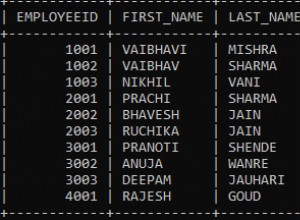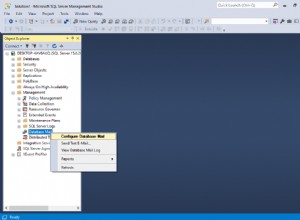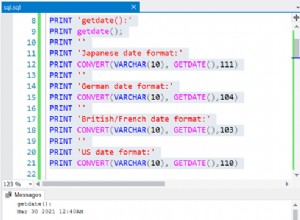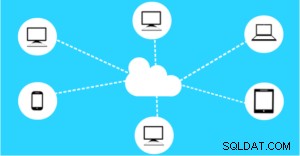In meinem vorherigen Artikel habe ich den Schritt-für-Schritt-Prozess zum Installieren von SQL Server Failover Clustered Instance erklärt. In diesem Artikel erkläre ich, wie Sie der vorhandenen Failover-Cluster-Instanz einen sekundären Knoten hinzufügen.
SQL Server Failover Cluster-Instanz installieren
Sobald SQL Server auf einem SQL01.dc.Local installiert ist stellen Sie eine Verbindung zu SQL02.dc.Local her und führen Sie setup.exe aus – der SQL Server-Installationsassistent wird geöffnet. Wählen Sie im Assistenten „Installation“. ” aus dem Bereich auf der linken Seite und klicken Sie auf „Knoten zu einem SQL Server-Failover-Cluster hinzufügen “. Siehe folgendes Bild:
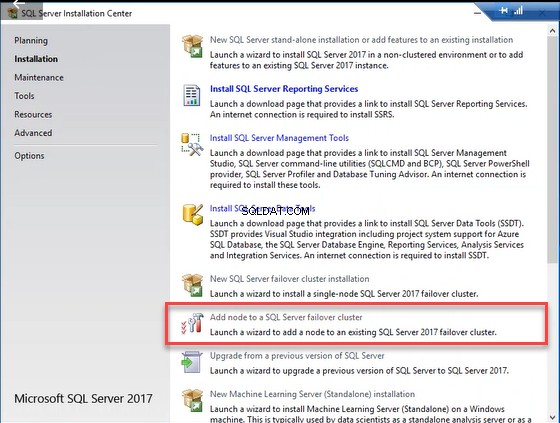
Im „Product Key Wählen Sie im Dialogfeld „SQL Server“ die SQL Server-Edition aus, die Sie installieren möchten. Wenn Sie einen Lizenzschlüssel für die SQL Server Standard- oder Enterprise-Edition haben, können Sie diesen in das Textfeld „Geben Sie den Produktschlüssel ein“ eingeben. Wenn Sie eine Entwickleredition oder eine kostenlose Testversion verwenden, wählen Sie eine der Optionen aus „eine kostenlose Edition angeben“. " Dropdown-Feld.

In den „Lizenzbedingungen Akzeptieren Sie die Allgemeinen Geschäftsbedingungen von Microsoft. Siehe folgendes Bild:
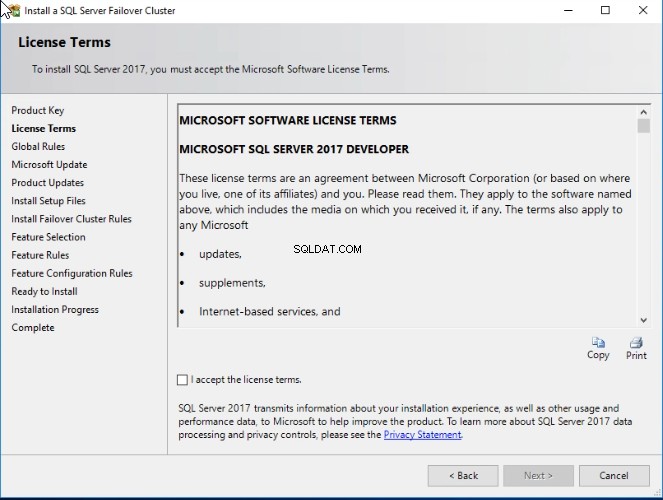
Im „Microsoft Update “ können Sie auswählen, ob Sie Microsoft-Updates installieren möchten. Wenn Sie die Updates manuell herunterladen möchten, können Sie diesen Schritt überspringen. Klicken Sie auf Weiter.
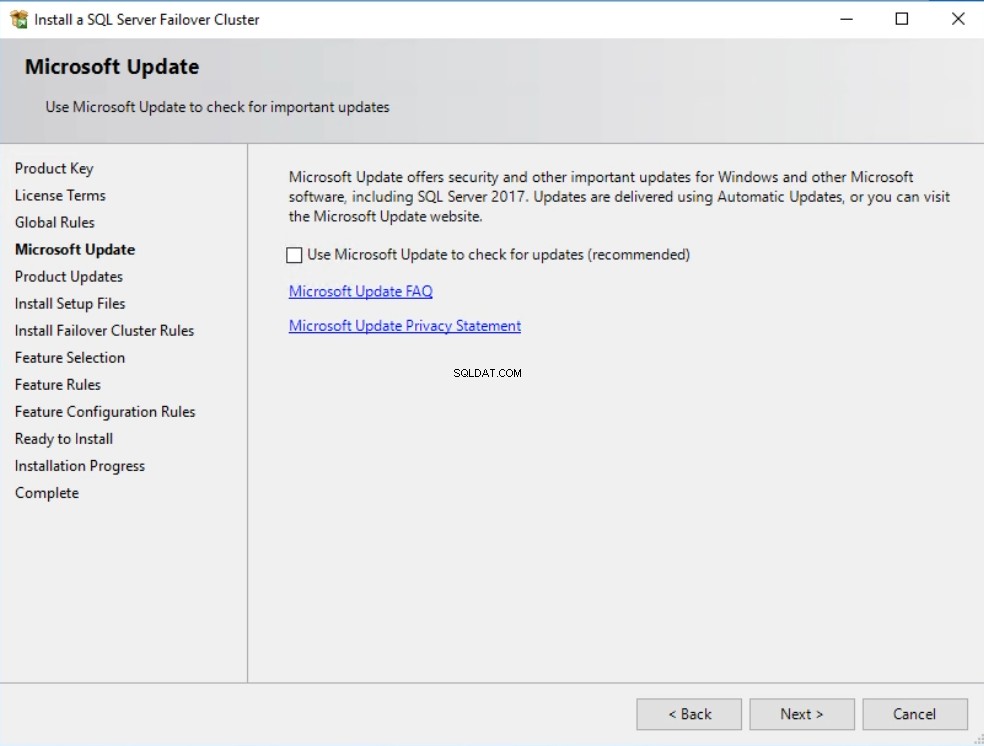
In der Datei „Knotenregeln hinzufügen ”-Menü, vergewissern Sie sich, dass alle Regeln erfolgreich validiert wurden. Wenn eine Regel fehlschlägt oder eine Warnung ausgibt, sollten Sie sie beheben und mit der Einrichtung fortfahren. In der Demo habe ich die Warnung übersprungen, daher erhalten wir folgendes Bild:
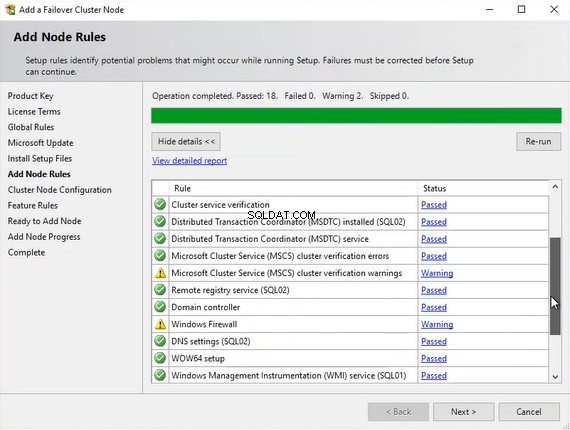
In der „Cluster Node Configuration Überprüfen Sie im Dialogfeld „SQL Server“ den Namen der SQL Server-Instanz, den Namen des Clusternetzwerks, die Funktionen und den ausgewählten Knoten. Wenn Sie mehrere Failover-Instanzen erstellen, können Sie die entsprechende Instanz aus „SQL Server-Instanzname“ auswählen " Dropdown-Feld. Überprüfen Sie alle Konfigurationen, klicken Sie auf Weiter und sehen Sie sich das folgende Bild an:
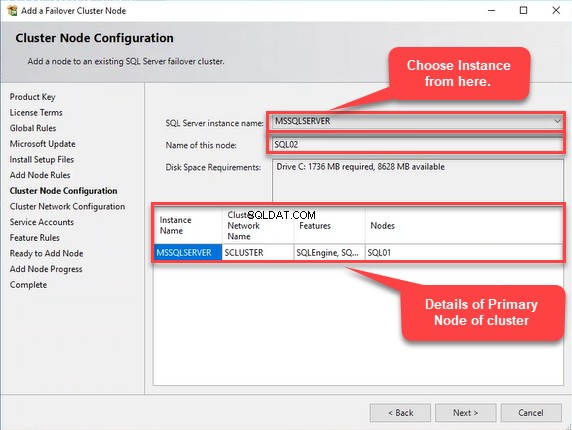
In der Datei „Cluster-Netzwerkkonfiguration ” überprüfen Sie die Netzwerkkonfiguration des Failover-Clusters und klicken Sie auf Weiter. Siehe folgendes Bild:
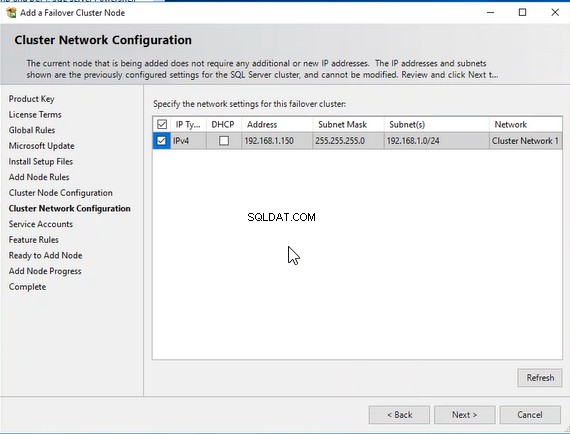
In den „Dienstkonten Geben Sie im Dialogfeld „Password“ ein Kennwort für die entsprechenden SQL Server-Dienstkonten ein und klicken Sie auf „Next“. Siehe folgendes Bild:
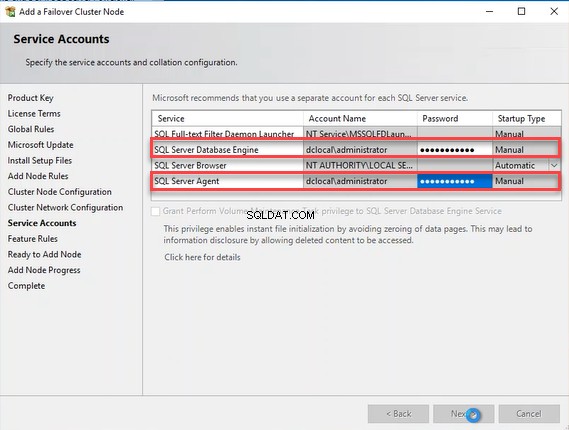
Im „Bereit zum Hinzufügen des Knotens Überprüfen Sie alle Einstellungen und klicken Sie auf Installieren. Es beginnt mit dem Hinzufügen eines Knotens zu einer vorhandenen Failover-Cluster-Instanz. Siehe folgendes Bild:
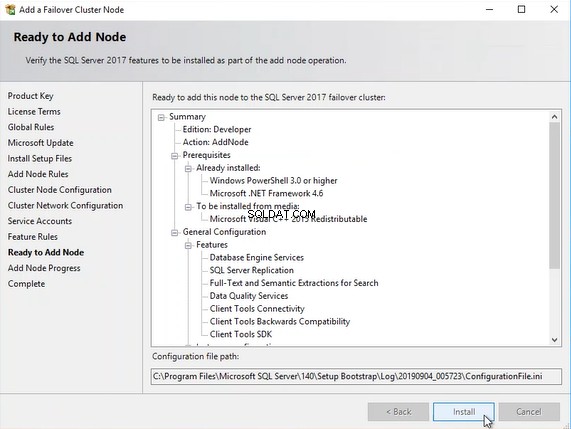
Sobald der Vorgang abgeschlossen ist, wird angezeigt, ob der Vorgang erfolgreich abgeschlossen wurde oder fehlgeschlagen ist. Wie Sie sehen können, wurde die Installation erfolgreich abgeschlossen. Siehe folgendes Bild:
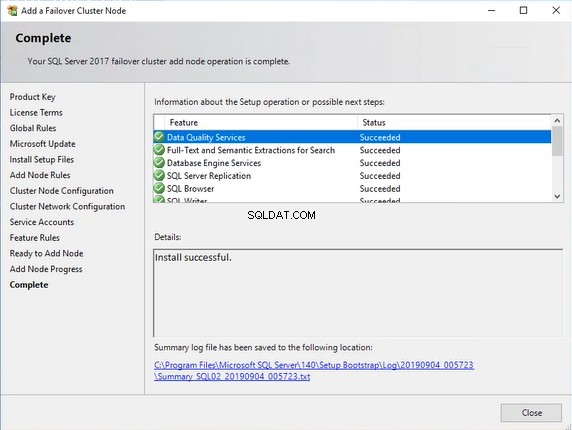
Um Informationen in der SQL Server-Failoverclusterinstanz zu überprüfen, öffnen Sie den Failovercluster-Manager, indem Sie den folgenden Befehl ausführen in „Ausführen “:
Cluadmin.exe
Sie können es auch in der Systemsteuerung> „Verwaltung“ öffnen ”> „Failover-Cluster-Manager “. Siehe folgendes Bild:
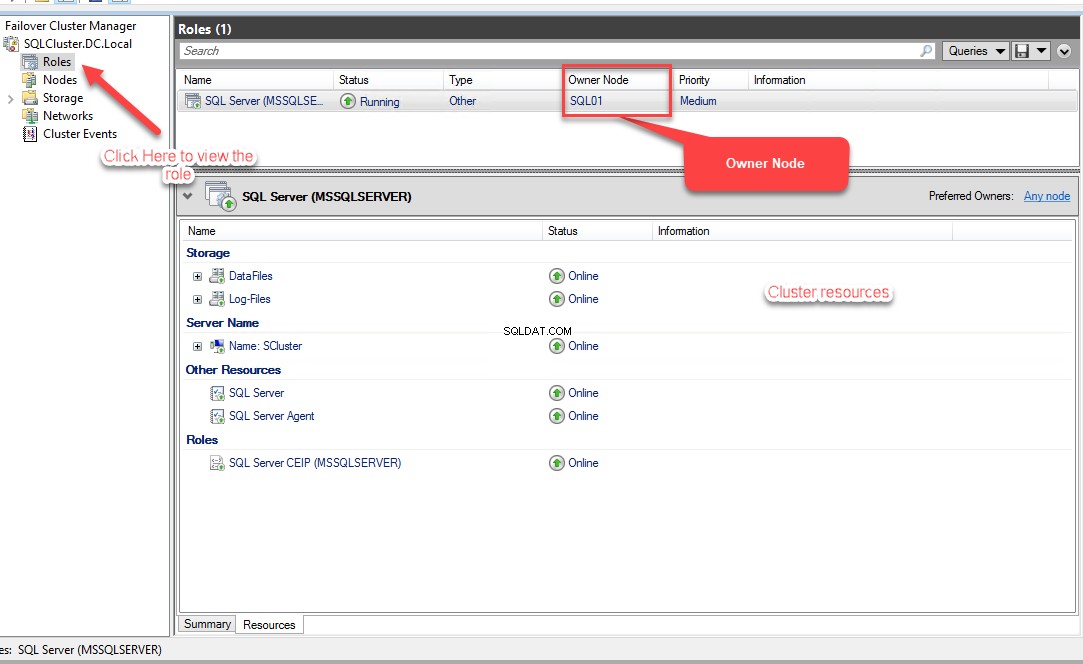
Wie Sie im obigen Bild sehen, ist der SQL Server (MSSQLSERVER) Rolle wurde erstellt und der Besitzerknoten ist SQL01 . Sie können die Informationen zu den erstellten Ressourcen anzeigen.
Sie können die Eigentümerinformationen und sekundären Clusterknoten abrufen, indem Sie die folgende Abfrage ausführen:
SELECT CONVERT(VARCHAR(5), nodename)AS [Name of Node], CASE WHEN CONVERT(INT, is_current_owner) = 0 THEN 'No.' ELSE 'YES' END AS [Is Current Owner] FROM sys.dm_os_cluster_nodes
Es folgt die Ausgabe:
Name of Node Is Current Owner ------------ ---------------- SQL01 YES SQL02 No.
Lassen Sie uns nun ein Cluster-Setup testen, indem Sie manuelle und automatische Failover durchführen.
Manuelles Failover durchführen
Durch manuelles Failover können wir überprüfen, ob der Cluster ordnungsgemäß eingerichtet wurde. Wie ich bereits erwähnt habe, haben wir einen Zwei-Knoten-Cluster erstellt. Um den Vorgang zu demonstrieren, verschiebe ich die SQL Server-Rolle vom primären Knoten (SQL01 ) zum sekundären Knoten (SQL02 ). Öffnen Sie dazu den Failover-Cluster-Manager.
Siehe folgendes Bild:
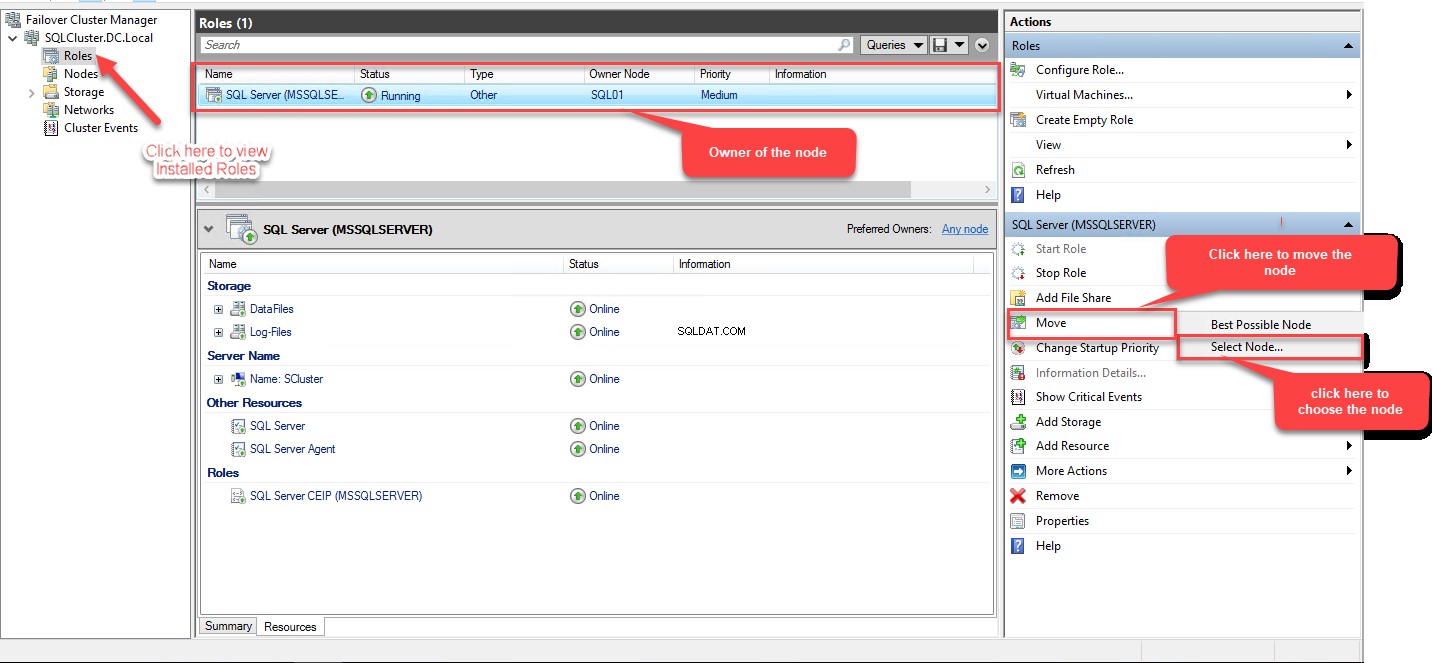
Erweitern Sie jetzt „R Ole “, wählen Sie „Verschieben aus “ und wählen Sie „Knoten auswählen“. “. Die „Clusterierte Rolle verschieben “-Dialogfeld öffnet sich. Wählen Sie SQL02 aus aus den „Clustered Nodes “ Liste und klicken Sie auf OK. Siehe folgendes Bild:
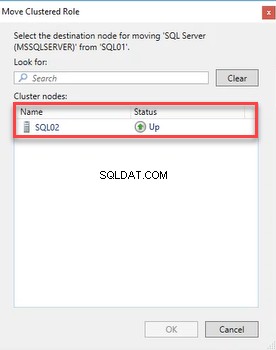
Öffnen Sie nach Abschluss des Failover-Prozesses den Failover-Cluster-Manager. Siehe folgendes Bild:
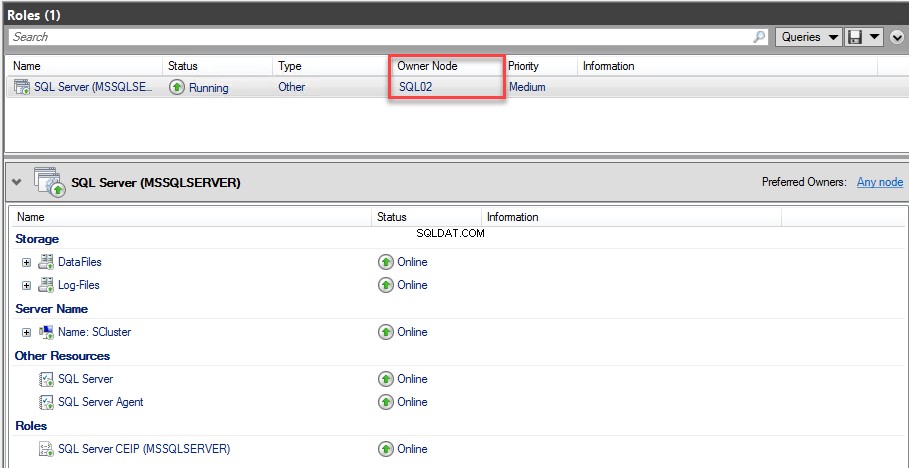
Wie Sie sehen können, wurde der Eigentümerknoten nach dem Failover geändert. Jetzt ist der Eigentümerknoten SQL02 . Sie können dies überprüfen, indem Sie die folgende Abfrage ausführen:
SELECT CONVERT(VARCHAR(5), nodename)AS [Name of Node], CASE WHEN CONVERT(INT, is_current_owner) = 0 THEN 'No.' ELSE 'YES' END AS [Is Current Owner] FROM sys.dm_os_cluster_nodes
Es folgt die Ausgabe:
Name of Node Is Current Owner ------------ ---------------- SQL01 No SQL02 YES
Alternativ können Sie mit dem folgenden PowerShell-Befehl ein Failover durchführen:
Move-ClusterGroup "SQL Server (MSSQLSERVER)" -Node "SQL02"
Automatisches Failover testen
Lassen Sie uns nun den Failover-Cluster validieren, indem wir ein automatisches Failover aufrufen. Zuvor haben wir das Failover manuell auf SQL02 verschoben Knoten. Um ein automatisches Failover aufzurufen, schließen Sie SQL02 Nieder. Sobald das Herunterfahren abgeschlossen ist, werden die SQL Server-Clusterressourcen auf den SQL01-Knoten verschoben. Sehen Sie sich das folgende Bild von Hyper-V an Manager:
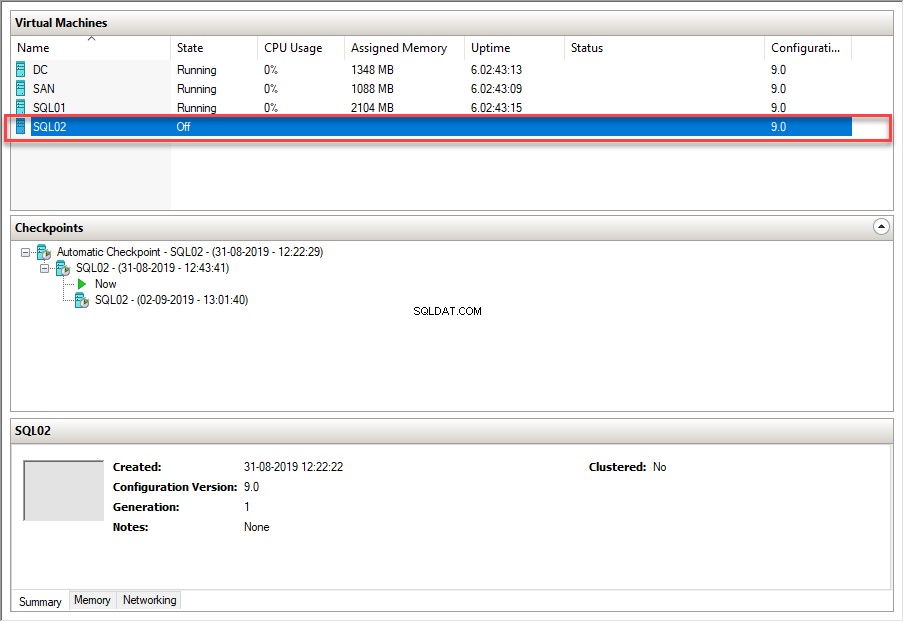
Das folgende Bild ist der Failover-Cluster-Manager in SQL01 Knoten:

Sie können ein automatisches Failover durchführen, indem Sie Folgendes tun:
- Netzwerkadapter auf jedem Knoten deaktivieren
- Failover-Cluster-Dienste herunterfahren
- Beenden Sie den SQL Server-Dienst
Zusammenfassung
In diesem Artikel habe ich den schrittweisen Prozess zum Hinzufügen eines Knotens zu einer vorhandenen SQL Server-Failover-Clusterinstanz erläutert. Im nächsten Artikel werde ich den schrittweisen Prozess zum Hinzufügen eines neuen Clusterdatenträgers und zum Verschieben von Benutzerdatenbanken darauf erläutern. Bleiben Sie dran!